Wenn eine Datei oder ein Ordner verwendet wird, d.h. Es ist in einer App geöffnet oder wird von einem Prozess auf Ihrem System verwendet. Sie können es nicht löschen. Dies wird deutlich, wenn Sie das Fehlerfeld Datei oder Ordner in Verwendung sehen, das den Abschluss des Löschvorgangs verhindert. Hier erfahren Sie, wie Sie eine gerade verwendete Datei oder einen Ordner löschen können.

Grundlagen
Normalerweise ist ein Fehler bei der Verwendung einer Datei oder eines Ordnersharmlos. Sie müssen lediglich sicherstellen, dass die zu löschende Datei oder der zu löschende Ordner nicht von einer App verwendet wird. Wenn in einem Ordner eine Datei verwendet oder geöffnet wird, wird das Löschen des Ordners verhindert. Stellen Sie sicher, dass alles ordnungsgemäß geschlossen ist.
Manchmal glaubt Windows 10, dass eine App noch verwendet wirdeine Datei, wenn es tatsächlich damit fertig ist. Wenn Sie beispielsweise eine Datei von Chrome auf eine Website oder einen Webdienst hochladen, wird Windows 10 manchmal davon ausgegangen, dass die Datei in Chrome noch geöffnet ist, obwohl der Upload abgeschlossen ist. Dasselbe kann auch bei anderen Apps passieren. Daher müssen Sie sicherheitshalber alle Apps schließen, mit denen Sie möglicherweise auf die betreffende Datei (oder den betreffenden Ordner) zugegriffen haben.
Wenn all dies fehlschlägt, gibt es eine einfache Möglichkeit, es zu umgehen. Sicherheitsmodus.
Datei oder Ordner löschen
Starten Sie Windows 10 im abgesicherten Modus neu. Es gibt verschiedene Möglichkeiten, dies zu tun. Am einfachsten ist es jedoch, das Startmenü zu öffnen, auf die Energieoptionen zu klicken, die Umschalttaste gedrückt zu halten und im Energieoptionsmenü auf Neustart zu klicken.
Sie werden mit verschiedenen auf einen blauen Bildschirm bootenOptionen. Wählen Sie Problembehandlung> Erweiterte Optionen> Starteinstellungen und klicken Sie auf Neu starten. Auf dem nächsten Bildschirm sehen Sie eine nummerierte Liste der Aktionen. Geben Sie die Nummer ein, die dem abgesicherten Modus entspricht. Für mich war es 4, aber Sie sollten die angezeigte Liste durchgehen und sicherstellen, dass Sie die richtige Option auswählen.
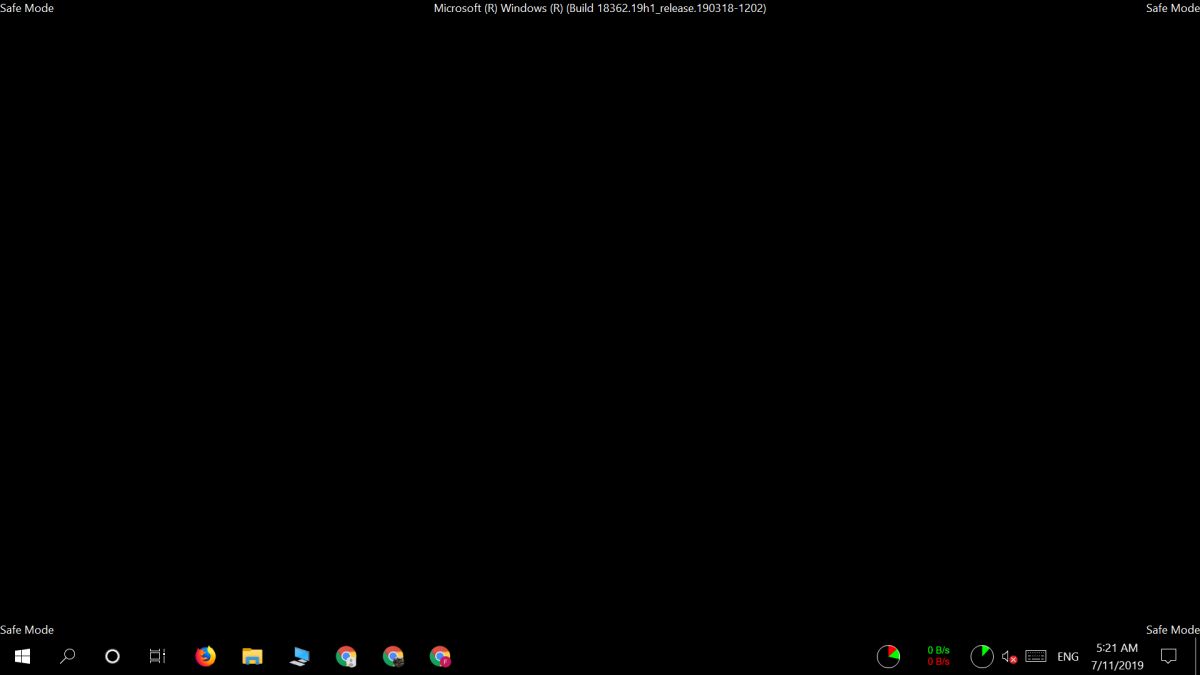
Sobald Sie sich im abgesicherten Modus befinden, löschen Sie dieDatei oder Ordner. Dies ist auch ein guter Weg, um kleinere, weniger böswillige Viren loszuwerden. Sie sollten jedoch Shift + Delete anstelle des regulären Löschens verwenden, wenn Sie den Verdacht haben, dass der Ordner oder die Datei böswillig ist.
Starten Sie einfach Ihr System neu, um zu Ihrem normalen Windows 10-Desktop zurückzukehren.
Wenn die Datei oder der Ordner nach dem Speichern wieder angezeigt wirdGelöscht bedeutet, dass es von einer App oder einem Prozess auf dem System erneut erstellt wird. In diesem Fall müssen Sie Ihr System möglicherweise auf schädliche Apps überprüfen.












Bemerkungen